デタラメPhotoshop
ガラスのブロック
ガラスのブロックを組み合わせたような画像を作ります。
行程は少なく簡単で、バージョン5.0以降のPhotoshop(LEも可)で
作ることができます。
 |
注)赤い丸や矢印は、操作の場所や方向を表すために書き加えたもので、Photoshopが表示するわけではありません。 |
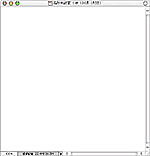 |
手順1 新規RGBファイルを開きます。 |
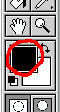 |
手順2 描画色を黒または他の濃色(グレーなど)に設定してください。 |
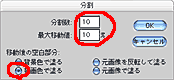 |
手順3 フィルタメニュー「表現方法」から「分割...」を選びます。 |
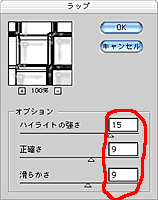 |
手順4 フィルタメニュー「アーティスティック」から「ラップ...」を選び、以下の設定で実行します。 ハイライトの強さ:15 |
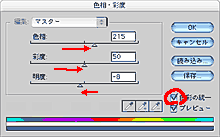 |
手順5 イメージメニュー「色調補正」にある「色相・彩度」を選びます。 色相:215 |
完成です。
手順2で少し明るい色を選んだ場合の完成はこちらです。
|
to HOME
